За последние годы рынок мобильных приложений испытал невероятный «бум», и до сих пор продолжает расти, несмотря на сложную экономическую ситуацию как в отдельных странах, так и во всем мире. Приложение – это отличный способ пользоваться любимыми сервисами при помощи максимально адаптированного под смартфоны интерфейса.
Как выбирать приложения
Сейчас перед среднестатистическим владельцем смартфона стоит большой выбор программ, которые можно поставить на свое устройство. Причем софт охватывает практически все категории, способные заинтересовать пользователя.
Подходить к выбору необходимо максимально ответственно, поскольку установка огромного количества приложений может привести к замедлению работы устройства или переполнению внутреннего хранилища.
Итак, как же правильно подобрать программу для установки на смартфон, и случайным образом не загрузить что-то лишнее? Изначально нужно определить, для каких вообще целей используется мобильное устройства. Для большинства владельцев современный смартфон является инструментом общения, аналогом кошелька, а также прекрасным средством навигации. В этой связи рекомендуется сделать выбор в пользу программ, которые относятся к следующим категориям:
Как установить приложения на андроид телефон.Установка программ в смартфон
- социальные сети;
- мессенджеры;
- карты и навигаторы;
- банковские приложения.
Выбор других категорий напрямую зависит от личных предпочтений пользователя. Так, например, многие люди обожают осуществлять онлайн-покупки. Для этих целей потребуется приложение интернет-магазина. Например, Aliexpress.
Конечно же, современные смартфоны со своими большими экранами являются отличным средством для просмотра видеоконтента. Так что не лишним будет позаботиться о загрузке приложения онлайн-кинотеатра. То же самое касается игр и других стриминговых сервисов.
Каким бы категориям не отдавал предпочтение пользователь, он всегда должен думать о главном – о том, насколько безопасным и качественным является приложение. Оценить эти критерии можно по отзывам людей, скачавших программы. Как правило, для этого используются официальные страницы приложений в Google Play.

Убедившись, что прога полностью безопасна и точно не навредит устройству, можно смело скачивать ее, вне зависимости от категории. Если же вы видите, что отзывы у программы в большинстве своем негативные, а пользователи жалуются на странные списания денежных средств, лучше присмотреться к другому похожему приложению.
Установка приложения через Плей Маркет
Этот способ загрузки и установки программ является самым лучшим. Во-первых, все приложения проходят модерацию и в 99% случаев не могут навредить смартфону. Во-вторых, перед загрузкой пользователь всегда может прочесть подробное описание и познакомиться с отзывами. В-третьих, проги очень удобной обновлять через Google Play. И, наконец, сервис предлагает отличную службу поддержки для каждого отдельного приложения, что позволяет в кратчайшие сроки решить любую проблему.
Для загрузки программ через Google Play необходим аккаунт Гугл. Как правило, он создается при первом включении устройства. Новые смартфоны Honor и Huawei работают с другим магазином приложений – AppGallery.
Предположим, что вы уже знаете, какую программу хотите поставить на свой телефон. В таком случае предлагается действовать по следующему сценарию:
- Открыть Google Play.
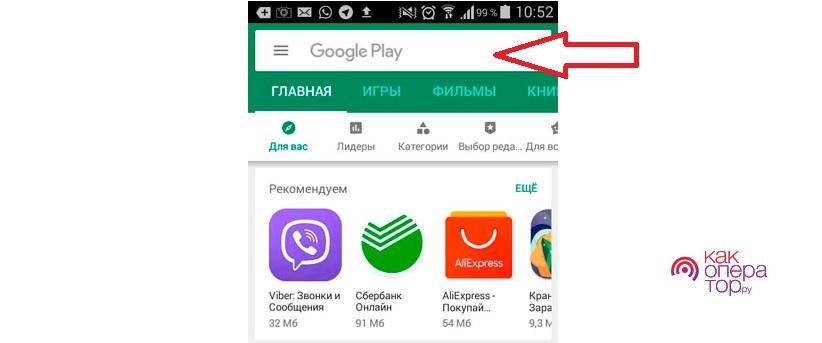
- Вбить в поисковую строку название проги.
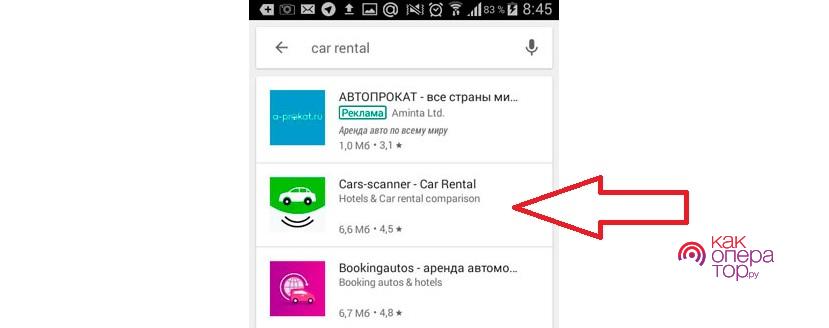
- Перейти на ее страницу.
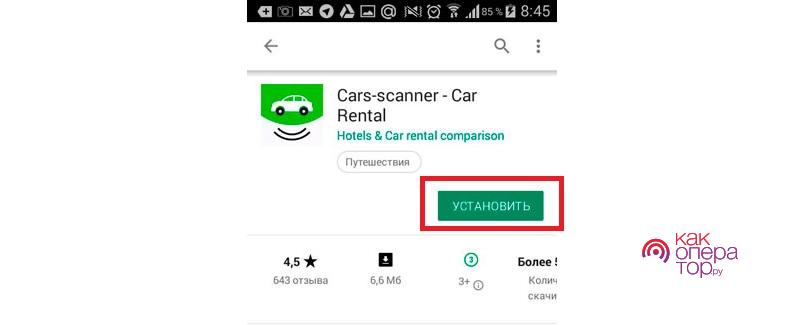
- Нажать кнопку «Установить».
После выполнения указанных действий начнется загрузка приложения. В зависимости от размера проги и скорости интернета процесс займет от нескольких секунд до 15 минут. По окончании загрузки начинается автоматическая установка. А по завершении всех процедур иконка программы появляется на рабочем столе устройства или в меню приложений.
Итак, мы разобрались с тем, как быстро найти и установить прогу, если известно ее название. Но что делать, если до конца непонятно, какая программа нужна? Для таких случаев предусмотрена удобная сортировка в Google Play. Здесь все приложения разбиты по категориям. Кроме того, существуют различные рейтинги, позволяющие выбрать лучшие программы в своем классе.

Благодаря тому, что в Google Play присутствуют сотни тысяч самых разных программ, пользователь всегда может найти наиболее подходящее предложение. Также следует обратить внимание, что некоторые приложения являются платными. Но даже если за скачивание платить не придется, в рамках самой программы с высокой долей вероятности вы встретите встроенные покупки или рекламу. Так разработчики зарабатывают на своем продукте.
Скачивание со стороннего ресурса
Хотя Google Play справедливо считается самой лучшей площадкой для скачивания приложений, многие люди на свои Андроид-смартфоны ставят проги другим способом. Они скачивают apk-файл и производят установку софта в ручном режиме.
Зачем это может понадобиться? Представим ситуацию, что вы встретили в Google Play прогу или игру, которая стоит немало денег. Разумеется, не каждый готов выложить указанную сумму за установку. Поэтому выбор падает на пиратские ресурсы, предлагающие бесплатно установить приложение, но уже не через безопасный магазин, а при помощи apk-файла.
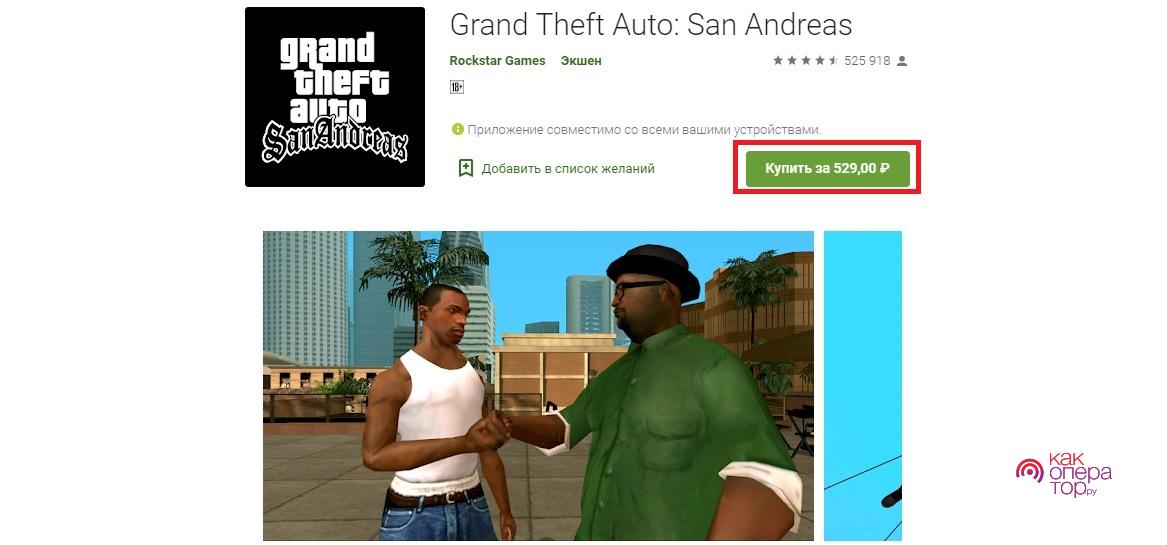
Допускается и другая ситуация, когда приложение по каким-то причинам недоступно в Google Play. Зачастую это происходит из-за того, что разработчик не смог пройти лицензирование Гугл. Поэтому стоит задуматься над тем, стоит ли скачивать подобную прогу, а также взвесить все плюсы и минусы.
Источник: kakoperator.ru
Установка приложений на Андроид

Обычно устройства на ОС Android (смартфоны, планшеты) уже идут с набором предустановленных программ. То есть какие-то прикладные задачи на Андроид-смартфоне или Андроид-планшете можно решать прямо «из коробки».
Как правило всегда есть как минимум несколько прикладных программ: Интернет-браузер, приложение для фотографирования через встроенную камеру, электронная почта, файловый менеджер.
Однако в реальной жизни могут понадобиться и другие программы. Или альтернатива «коробочным» программам.
Установка программ на Андроид
Установка новых программ на Андроид вполне проста. Есть два способа.
Установка apk на Android
Можно скачать из Интернет установочный файл нужной программы. Это специальный архив с расширением apk. Скачать его прямо на самом устройстве или на компьютере, а потом скопировать на устройство.
После этого, в проводнике (файловом менеджере), найти и запустить этот файл:
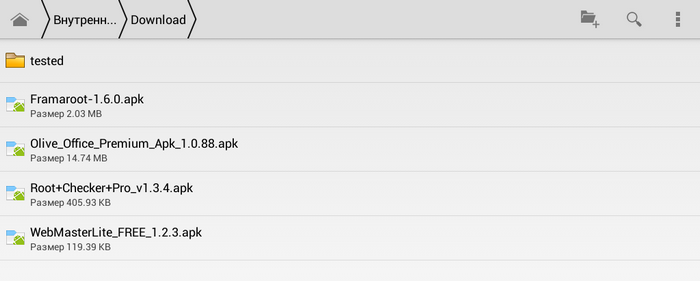
Система выдаст информационное сообщение в котором перечислит разрешения которых требует устанавливаемая программа:
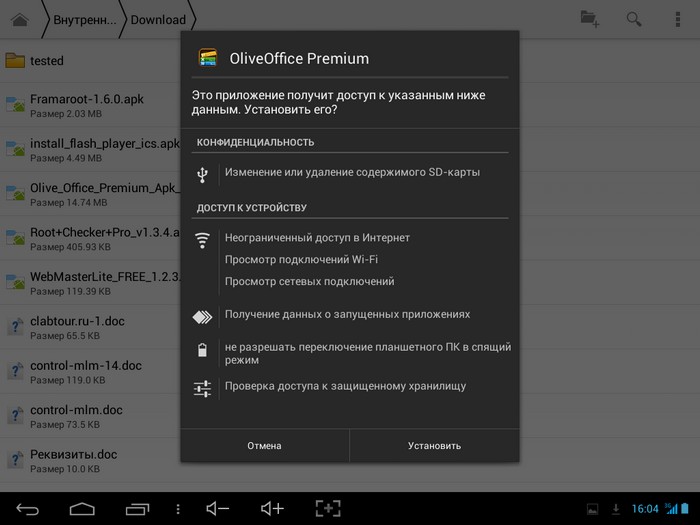
Для вас это информация к размышлению — стоит ли доверять этой программе. В этом примере вызывает удивление доступ офисной программы к Интернет, получение данных о других программах — зачем эти возможности офисной программе?
При первой установке, из apk файла, система может выдать сообщение:
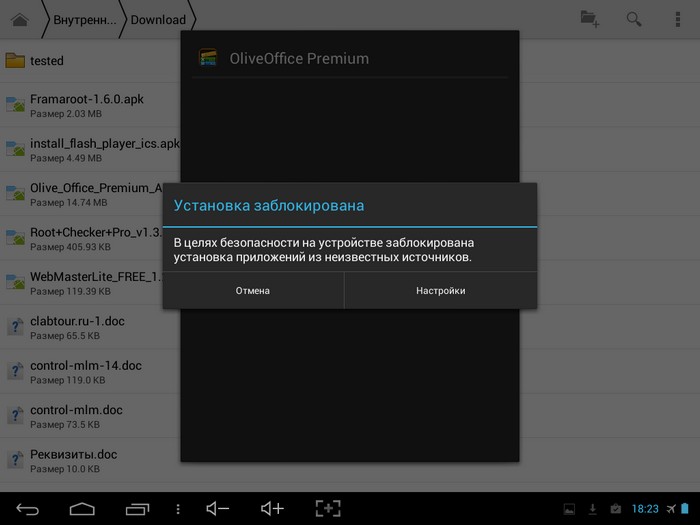
Для того, чтобы разрешить установку из apk файлов, нужно открыть Настройки, затем вкладку «Безопасность» и там включить опцию «Неизвестные источники»:
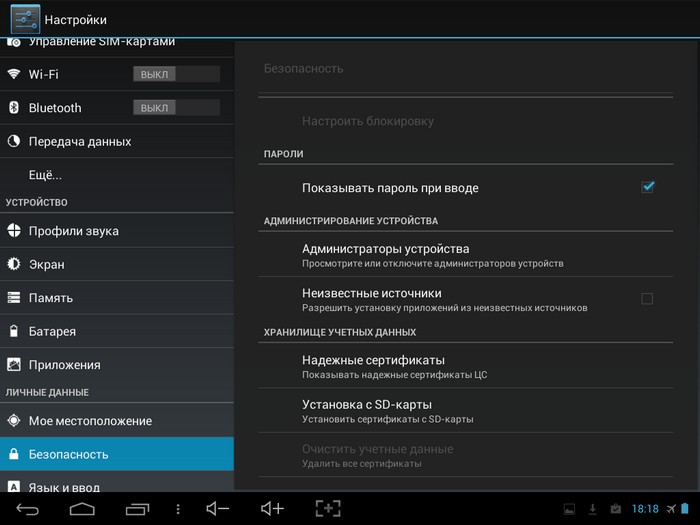
Установки программ на Андроид из Google Play
Можно установить программу из Интернет-сервиса Google Play. Для использования этого сервиса потребуется доступ к Интернет, а также Google-эккаунт. У Google единые эккаунты для всех сервисов — почта, Youtube, Google Play. Если у вас есть почтовый ящик на gmail.com вы сможете войти на Google Play с этими учетными данными. Так же можно создать Google-эккаунт при первом подключении к Google Play.
Откройте меню всех программ. В верхнем правом углу прикоснитесь к кнопке «Market»:
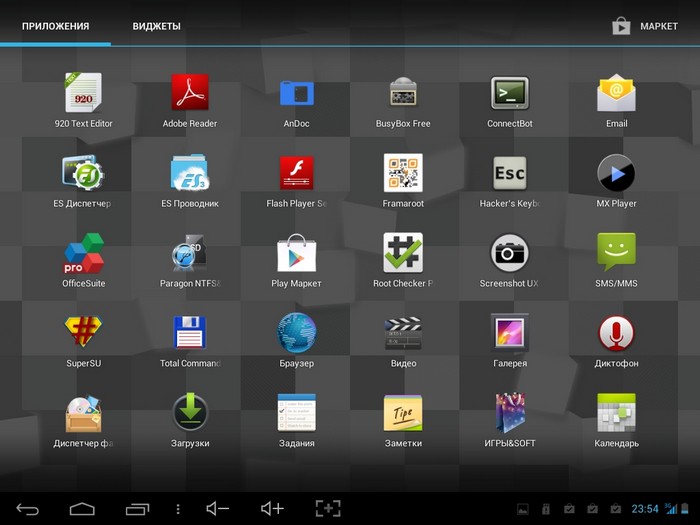
В более свежих версиях Android это может быть кнопка в меню или на Рабочем столе:
При первом запуске Google Play вам нужно будет либо указать данные вашего эккаунта Google (если он у вас есть) или создать такой эккаунт.
После авторизации откроется окно сервиса Google Play:
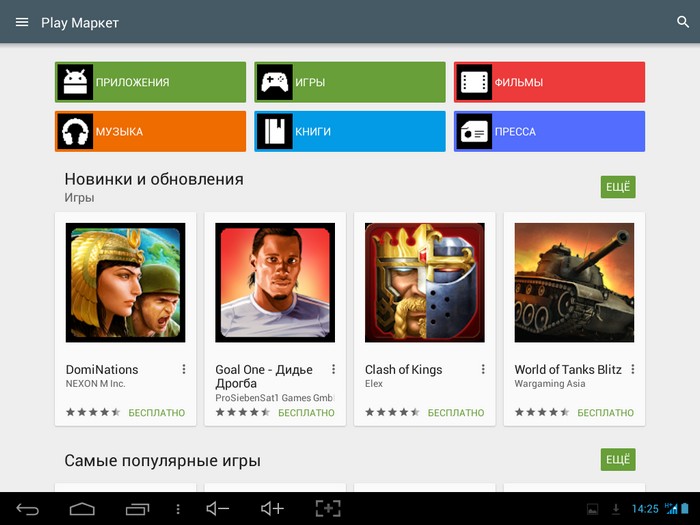
Выбор программ можно выполнять просмотром категории «Приложения» или через произвольный поиск (иконка лупы в правом верхнем углу). Поиск более удобен:
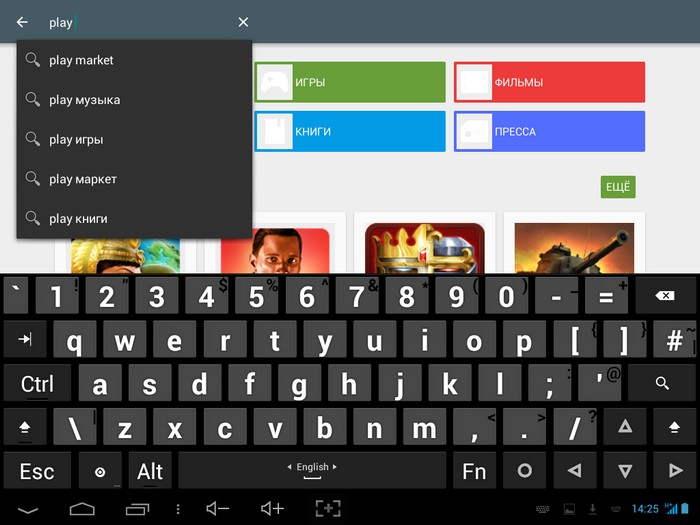
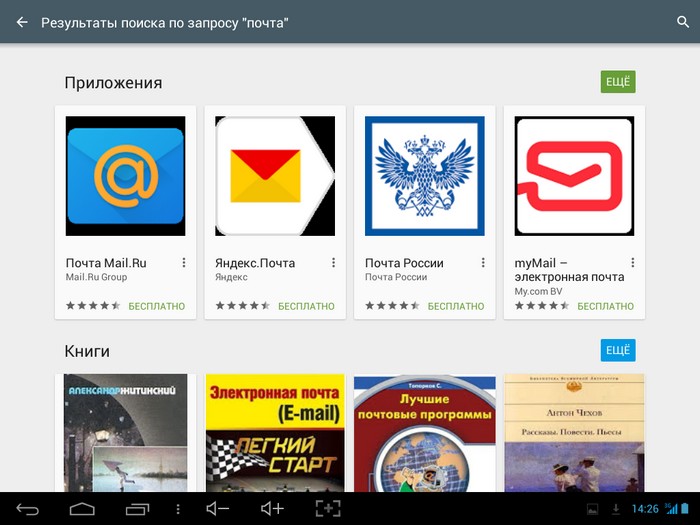
Находите нужную программу, прикасаетесь к ее иконке и далее откроется описание этой программы:
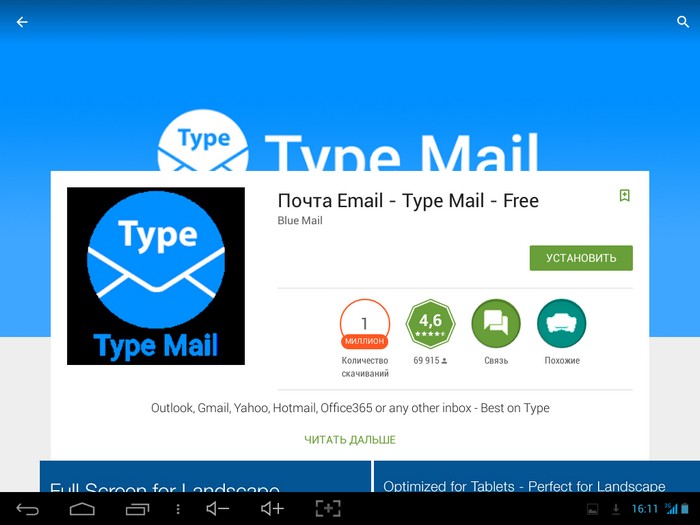
Здесь прикасаетесь к кнопке «Установить», подтверждаете разрешения которые запрашивает программа:
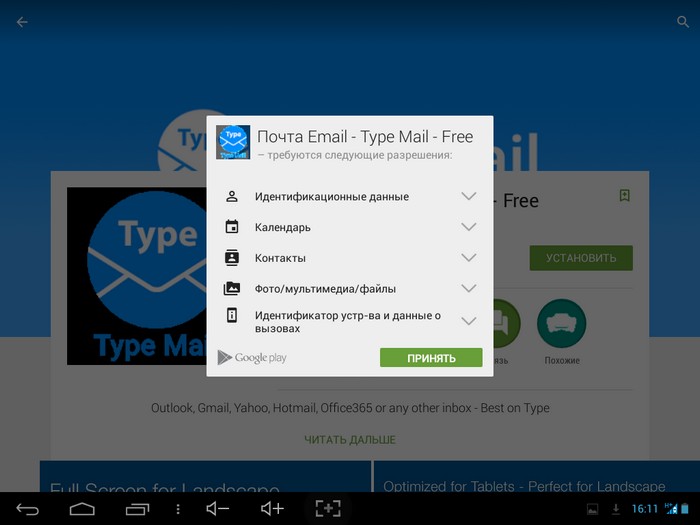
Ждете окончания установки:
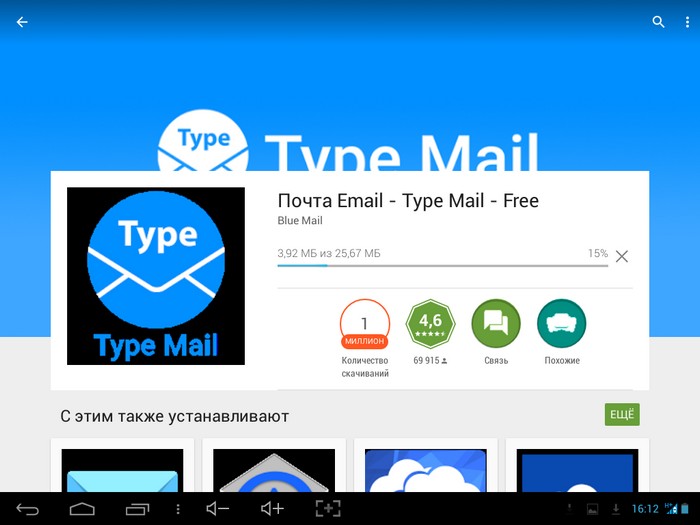
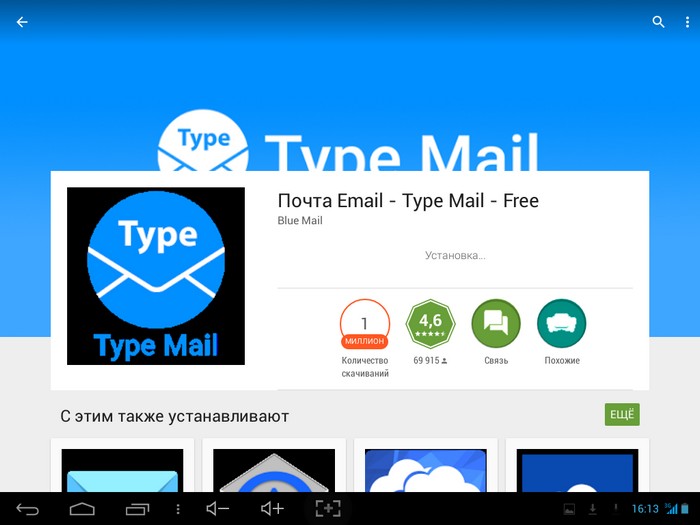
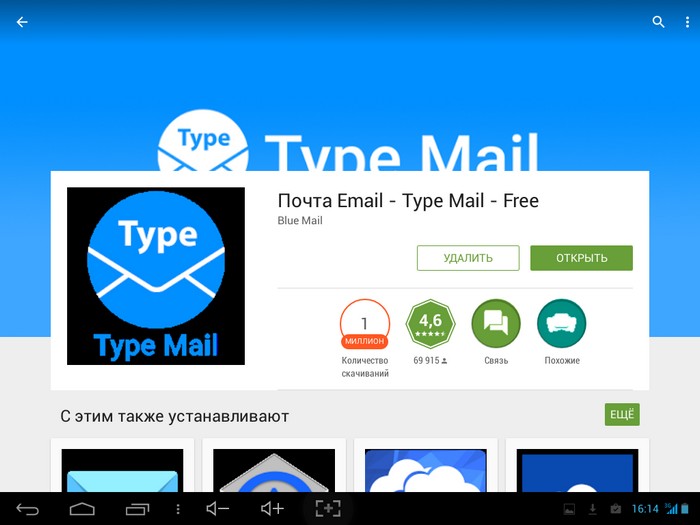
Можно запустить программу прямо отсюда (кнопка «Открыть») или найти ее в главном меню:
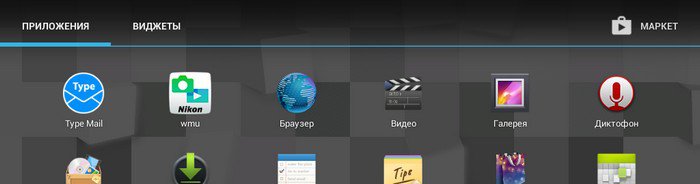
Безопасность
При установке программ, особенно если программа скачивается с какого-то сайта в виде apk-архива, нужно быть очень внимательным. Особенности архитектуры ОС Андроид затрудняют контроль над действиями установленной программы. По сути отсутствуют и средства защиты от вредоносного ПО. При этом вредоносное ПО (трояны) может попадаться даже на Google Play. Не говоря уже о сторонних сайтах.
Так, что нужно очень вдумчиво относиться к подбору программ для установки на Андроид. Прежде чем установить какую-то программу, найдите информацию о ней в Интернет.
Кроме безопасности есть еще один аспект — влияние установленной программы на разряд батареи. Может случиться так, что программа, которую вы установите, будет «съедать» ощутимый объем заряда батареи. При этом не компенсируя какой-то полезной работой снижение автономности работы вашего устройства.
Посмотреть влияние программ на разряд батареи можно в настройках системы, на вкладке «Батарея». Сильнее всего разряжают батарею программы которые постоянно «лезут» в Интернет (например skype). А также программы отслеживающие местоположение устройства (геопозиционирование).
Полезные программы для Андроид
Так называемая стоковая программа электронной почты может вас не устроить своей функциональностью. Есть альтернативы:
- AquaMail — пожалуй лучшая программа электронной почты для Android. Есть бесплатная и платная версии. В бесплатной ограничение — можно настроить только два почтовых ящика. Впрочем платная версия стоит совсем недорого.
- Type Mail — бесплатная, но похуже чем AquaMail.
- myMail — еще одна бесплатная неплохая программа.
Офисные программы. Полноценной работы с файлами Word или Excel на Андроид не получится. Пакета уровня хотя бы LibreOffice под Андроид нет. Офисные пакеты доступные на платформе Андроид позволяют работать лишь с самыми простыми файлами Word или Excel и то на уровне «кое-как» и «худо-бедно». Пожалуй лучшее из худшего это пакет OfficeSuit pro.
С браузерами лучше, под Андроид есть: Dolphin, Mozilla Firefox, Opera. Да и стоковый браузер вполне хорош.
Для чтения PDF можно установить родной Adobe Reader (есть редакция для Андроид) или AnDoc, который на мой взгляд удобнее чем Adobe Reader. Кроме PDFчитает формат DjVu.
Если вас не устроит стоковый файловый менеджер, можно установить TotalCommander или ES Проводник. Последний позволяет работать не только с файлами, но имеет и другие функции, более системного характера — мощная программа.
Полезной может быть программа Screenshot UX. Она позволяет сделать скриншот экрана встряхиванием устройства, без прикосновения к тачскрину. То есть можно сделать такие скриншоты, которые не получится сделать штатной программой скриншот.
Приложение Paragon NTFShttps://adiutor.ru/index.php/install-soft-at-android» target=»_blank»]adiutor.ru[/mask_link]
Как устанавливать приложения на андроид.


С увеличением популярности android устройств, так же растет количество вопрос по их использованию. Данный материал будет полезен не только начинающим пользователям, которые совсем недавно приобрели новый гаджет, но так же тем, кто ищет альтернативные возможности установки приложений на Android, как способ решения своих проблем.
Данный способ самый простой и удобный. Что такое плэй макет и как его установить, если Вы не нашли его у себя на устройстве, можете почитать тут. Мы же перейдем к самой процедуре, а для этого понадобится доступ к сети интернет.
После запуска ярлыка Play market, необходимо пройти авторизацию. Для этого нужно ввести логин и пароль от Вашего почтового ящика в службе Gmail.com. Зарегистрируйте себе новый почтовый ящик в случае необходимости. Подробнее в нашем видео.
После этого Вы сможете войти в play market и начать выбор программ. Интерфейс простой. Всё сгруппировано по категориям: игры, приложения, платные, бесплатные и т.д. Отметив интересующую, возможно прочитать детальное описание, просмотреть отзывы, а для установки просто нажмите клавишу «установить» в правом верхнем углу. Данный способ самый безопасный, т.к. все приложения проверяют администраторами.
Установка с помощью встроенного браузера
Для использования следующих методов, необходимо наличие разрешения установки приложений из неизвестных источников. Для этого выберите: «настройки»- «приложения», а после активируйте разрешение простым нажатием соответствующего пункта меню.
Все приложения на android представляют файлы с расширением apk. Именно с ними и предстоит работать.
Если вы скачиваете его к себе на устройство через браузер, то он должен автоматически предложить его установку. В противном случае, введи те в адресную строку «file:///sdcard/». Браузер представит список всех файлов на карточке. Выделяйте нужный файл двойным нажатием либо используйте функциональные клавиши телефона, для активации установки.

Использование файловых менеджеров для установки приложений
ES проводник является самым популярным файловым менеджером. Во многих версиях Android он установлен сразу. Поэтому рассмотрим установку на его примере.
Удобство данного метода, заключается в том, что доступ к скаченному файлу очень легко получить в виду специфики приложения. Даже если закачка произошла не на карту, а в память телефона, то найти нужный файл с расширением apk, будет не сложно. Смело используйте навигационное меню.

Начало установки осуществляется двойным нажатием на файл. После завершения скачанный файл можно удалить.
Устанавливаем приложения на андроид через компьютер.
Для того что бы переместить скачанный файл с компьютера на телефон либо планшет, необходимо их соединить с помощью USB кабеля. Обычно при подключении на экране устройства выскакивает меню, в каком режиме осуществлять подключение. Нас интересует любой из следующих: «накопительное устройство», «дисковод» либо «внешний диск».

После этого в компьютере появится новое устройства. Это и будет Ваш телефон. Копирование приложения осуществляется, так же как и обычно. После, отключаем кабель и переходим к запуску установки через файловый менеджер, смотрите пункт 3.
Альтернативный способ установки приложений на android
Если не один из данных способов не подошел в силу каких-либо причин, мы предлагаем довольно не стандартный метод. Вы просто отправляете письмо с прикрепленным файлом apk к себе на почту в систему gmail.com. Открыв полученное письмо с телефона, обратите внимание на появившуюся клавишу «APK» в верхней части. Система сама определит приложение. Запуск установки осуществляется, так же как и обычно.
А вот что делать, если при установке появилось сообщение о недостатке свободного места, читайте тут.
Был ли полезен данный материал? А может у Вас есть дополнения к нему?
Похожие статьи:
- Как очистить кэш на андроиде. Пошаговое руководство.
- Как очистить память телефона или планшета на андроиде?
- Самые лучшие программы для очистки системы windows (чистильщики)
Источник: allcleaners.ru